Tartalomjegyzék
A világon szinte mindenki hord magánál valamilyen fényképezőgépet. Legyen szó akár az okostelefon kamerájáról, akár egy csúcskategóriás digitális tükörreflexes fényképezőgépről, hirtelen több fénykép van az életünkben, mint valaha. De mi történik akkor, ha elkapta a tökéletes felvételt, csak hogy később rájöjjön, hogy nem is olyan tökéletes, mint gondolta?
Itt az ideje, hogy feltöltse a megbízható képszerkesztőjét, és visszafordítsa azt a felvételt a varázslatos képbe, amire természetesen emlékszik! A legjobb Windowsos képszerkesztő kiválasztása nem mindig olyan egyszerű, mint amilyennek látszik, és nem mindegyik egyforma - de szerencséjére itt vagyunk mi, hogy segítsünk Önnek megkülönböztetni a jót a rossztól.

A kezdő fotósok nem tévedhetnek a legújabb verziójú Photoshop Elements , köszönhetően a könnyen kezelhető felületnek és a programba épített hasznos tanácsoknak, útmutatóknak és oktatóprogramoknak. Hozzáférést kap a legjobb szerkesztőeszközök közül néhányhoz anélkül, hogy túlterhelné magát egy csomó olyan opcióval, amire nincs szüksége. Ha már jobban belejött a szerkesztésbe, akkor átléphet az Elements szakértői módjába, amely néhány új eszközzel és lehetőséggel bővül, amelyekkeligazán kifejezheti kreativitását.
Ha valamivel több szerkesztési teljesítményt keres, Zoner Photo Studio X Ez a legújabb és legnagyszerűbb képszerkesztő program, amelyről még sosem hallottál, és hihetetlenül kedvező áron kínál rengeteg szerkesztési teljesítményt. Jelenleg ez a legígéretesebb versenytársa az Adobe ökoszisztémának, amit a Windows PC-n láttam, kiegészítve a felhőalapú tárolás integrációjával és az érdekes új eszközöket tartalmazó rendszeres funkciófrissítésekkel.
Azok számára, akiknek az abszolút legjobb szerkesztőre van szükségük, az egyetlen igazi választás a következő Adobe Photoshop CC A Photoshop az egyik legrégebbi, még mindig aktív fejlesztés alatt álló képszerkesztő program, és ez meg is látszik a tapasztalatán. Erőteljes szerkesztőeszközökkel rendelkezik, amelyek egy teljesen testreszabható felületbe vannak foglalva, és optimalizált a nagyméretű, sok összetett szerkesztést tartalmazó fájlok kezelésére.
A Photoshop egy kicsit túlterhelő lehet az új felhasználók számára, de több ezer oktatóanyag áll rendelkezésre, hogy gyorsan felgyorsuljon. Néhányan kifogásolják, hogy a Photoshophoz csak az Adobe Creative Cloud előfizetési csomagon keresztül lehet hozzáférni, de figyelembe véve, hogy milyen gyakran frissítenek, még mindig olcsóbb, mint a régi rendszer, amelyben rendszeresen örökös licencverziókat vásároltak.
Természetesen előfordulhat, hogy nem értesz egyet az általam választott legjobb programokkal. A három legjobb képszerkesztő programomon túl számos programról adtunk tájékoztatást, így lehet, hogy valamelyik jobban megfelel a stílusodnak. Ha valami ingyenes vagy nyílt forráskódú programot keresel, a cikk végén a költségvetés-tudatosak számára is találtunk néhány lehetőséget - de ezek nehezen tudnak lépést tartani egy dedikált programmal.fejlesztőcsapat.
Mac gépen? Olvassa el ezt is: A legjobb Mac-es képszerkesztő program
Miért bízzon bennem?
Üdvözlöm, a nevem Thomas Boldt, és grafikus, fotós és író vagyok egy személyben. Talán látták már a bejegyzéseimet itt a SoftwareHow-n, amelyekben sok különböző típusú szoftvert vizsgálok felül, de sok cikkem a képszerkesztő szoftverekről szól. Állandóan új képszerkesztőket tesztelek a saját személyes fotózási munkafolyamatomhoz, hogy lássam, jobbak-e, mint amit jelenleg használok, ígytermészetes, hogy írok róluk. A tudást meg kell osztani, és én örömmel teszem ezt!
Több mint egy évtizede dolgozom a grafikai művészetek területén, de a fotózás és a képszerkesztő szoftverek iránti érdeklődésem még régebben kezdődött, amikor egy középiskolai számítógépes laborban először kaptam kézhez az Adobe Photoshop 5 programot. Azóta tesztelem, kísérletezem és dolgozom professzionálisan a legkülönbözőbb képszerkesztő szoftverekkel, és most azért vagyok itt, hogy ezt a tapasztalatot átadjamAkár a legjobbak legjobbját, akár egy ingyenes alternatívát keres, én valószínűleg már használtam, és megkímélhetem Önt a saját tesztelésétől.
A képszerkesztő szoftverek világa
Ahogy a képszerkesztők egyre nagyobb választéka egyre nagyobb képességűvé válik, úgy tűnik, hogy mindannyian elkezdték újraalkotni egymás alapvető funkciókészletét. Ez különösen feltűnő a RAW-fotókkal való munka során, mivel szinte minden RAW-fotószerkesztő hasonló fejlesztési lehetőségekkel rendelkezik a képek beállításához és konvertálásához. Úgy tűnhet, hogy nincs is igazán funkcionális különbség a következők közötta különböző szerkesztők, de ennél többről van szó.
Ez a növekvő hasonlóság nem azért van, mert a szoftverfejlesztők ötlettelenek, hanem inkább azért, mert korlátozott számú dolog van, amit egy fényképen szerkeszteni kell. Nem meglepő, hogy minden fényképezőgépnek hasonló alapfunkciói vannak, így nem lehet túl meglepő, hogy a legtöbb képszerkesztő programnak is ugyanazok az alapfunkciói.
Szóval, kérdezed, ha mind eléggé hasonlóak, mitől lehet az egyik képszerkesztő program jobb, mint a másik? Kiderül, hogy elég sok mindentől. Sok függ attól, hogy mennyire precíznek kell lenned a szerkesztés során, de még inkább attól, hogy mennyire jól működik a program és mennyire jól megtervezett. Ha egy programnak a világ legjobb eszközei vannak, de senki sem tudja kitalálni, hogyan kell használni őket, akkor valószínűleg nem lesz túl soka sikernek.
A RAW-fotószerkesztésnél a kirakósnak van egy másik darabja is, amellyel még sok tapasztalt fotós sincs tisztában: a RAW-konverziós motor. Amikor RAW-képet készít, a fényképezőgép olyan fájlt hoz létre, amely a digitális érzékelő információinak nyers dömpere. Ez nagyobb rugalmasságot biztosít a későbbi szerkesztés során, de azt is jelenti, hogy minden szoftver egy kicsit másképp működik.Általában meg tudja szerkeszteni őket, hogy egyezzenek, de miért akarja az idejét vesztegetni olyan egyszerű beállításokra, amelyeket egy másik program tökéletesen kezel a segítsége nélkül is?
Tényleg szükségem van képszerkesztőre?
A képszerkesztők nem elengedhetetlen részei a fotózásnak, de a megfelelő helyzetben mindenképpen segíthetnek. Minden fotós érezte már a frusztrációt egy elrontott felvétel miatt, de egy kis ügyességgel és a megfelelő szerkesztővel az elszalasztott lehetőséget mesterművé változtathatja. Egy zavaró háttér eltávolítása vagy a téma helyének enyhe kiigazítása megmenthet egy felvételt az elvesztegetéstől. Még a fotók isamelyek már így is nagyszerűek, hasznát vehetik egy kis extra TLC-nek.
A galériákban, magazinokban vagy a világhálón látható fotók többsége részesült némi retusálásban, és az olyan alapvető beállítások, mint az expozíció, a kontraszt, a fehéregyensúly és az élességállítás szinte bármilyen fotón javíthatnak. Néhány szerkesztő annyira képes, hogy teljesen elmosja a fotózás és a fotórealista festészet közötti határt. Még mindig van néhány fotópurista - általában a művészetivilág -, akik ragaszkodnak az érintetlen képek használatához, de szándékosan döntenek így.
Ha professzionálisan dolgozol fotókkal, egy megbízható képszerkesztő program elengedhetetlen alapkövetelmény. Biztosra kell menned, hogy könnyen kezelhető és érzékeny legyen, hogy a képszerkesztés ne lassítsa le a gyártási munkafolyamat többi részét. Mivel a képek az értékesítés és a történetmesélés erőteljes eszközei, gondoskodnod kell arról, hogy minden kép az utolsó pixelig tökéletesre legyen csiszolva.
Természetesen nem minden fényképet kell ennyire erősen szerkeszteni, sőt, sok fotónak egyáltalán nincs szüksége szerkesztésre. Ha csak azért készít nyaralási fotókat, hogy megossza a közösségi médiában, valószínűleg nem kell minden egyes képet egy csúcskategóriás szerkesztőprogrammal feldolgoznia, mielőtt megmutatja a barátainak és a családjának.
A legtöbb közösségi média és fotómegosztó oldal szívesen átméretezi a képeket helyetted, és sokan lehetővé teszik a gyors képkivágást, szűrőket és egyéb módosításokat. Nem számít, mennyire finomak, az ebédedről készült Instagram-felvételek retusálás nélkül is rengeteg szívet kapnak (bár az Instagram alkalmazásban a standard szűrőkön kívül van néhány szép alapvető szerkesztési lehetőség).
Olyan emberekkel is találkoztam már, akik a Photoshopot akarják használni a képernyőfelvételeik szerkesztésére vagy internetes mémek készítésére, ami olyan, mintha egy robot idegsebészt használnánk egy sebtapasz felhelyezésére - remek munkát végez, de határozottan több energiát igényel, mint amire szükségünk van, és valószínűleg van jobb módja is, hogy ugyanazt az eredményt elérjük.
A legjobb képszerkesztő szoftver Windowsra: A győztesek
Itt vannak az ajánlásaim, valamint mindegyikük gyors áttekintése.
A legjobb kezdőknek: Adobe Photoshop Elements
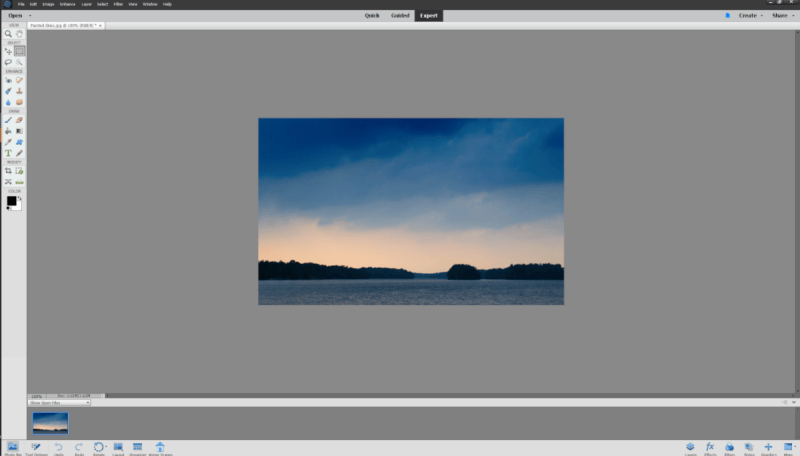
Ahogy a névből már sejthetted, Photoshop Elements A Photoshop teljes verziójának teljesítményét a leggyakrabban használt szerkesztési eszközökre sűríti. Alkalmi otthoni felhasználóknak szánták, de elég erős ahhoz, hogy a leggyakoribb képszerkesztési feladatokat elvégezze. Nem RAW-fotószerkesztési munkafolyamatra tervezték, de képes a RAW-fotók kezelésére az Adobe Camera Raw (ACR) motor segítségével, amelyet az összes Adobe alkalmazás használ.
A fotószerkesztés világában teljesen kezdők számára a Guided mód lépésről-lépésre varázslókat kínál a szerkesztési feladatok széles skálájának elvégzéséhez, a fotóvágástól a fekete-fehér átalakításon át a fotókollázsok készítéséig.
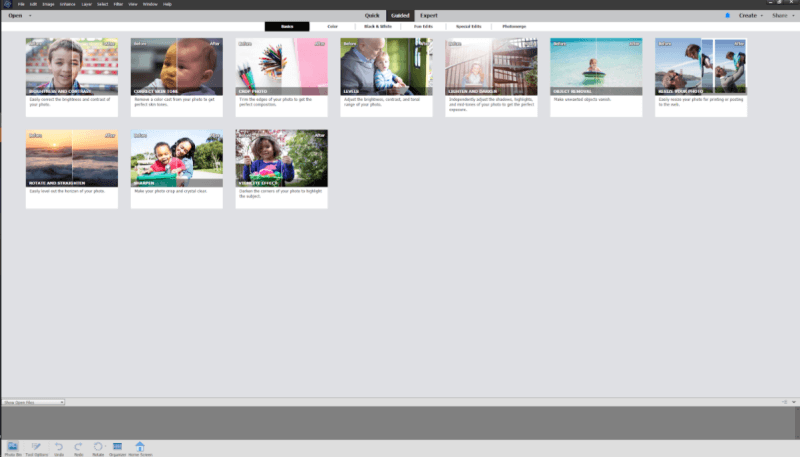
Ha már hozzászokott a fotókkal való munkához, átkapcsolhat a Gyors módra, amely kihagyja az irányított lépéseket a közvetlen eszközkészlet javára, bár bármikor oda-vissza válthat az üzemmódok között. Ha még több irányítást szeretne, átkapcsolhat az Expert módra, amely kibővíti a Gyors módban található eszközkészletet, és hozzáférést biztosít a rétegalapú szerkesztéshez az egyszerű helyi szerkesztéshez.kiigazítások.
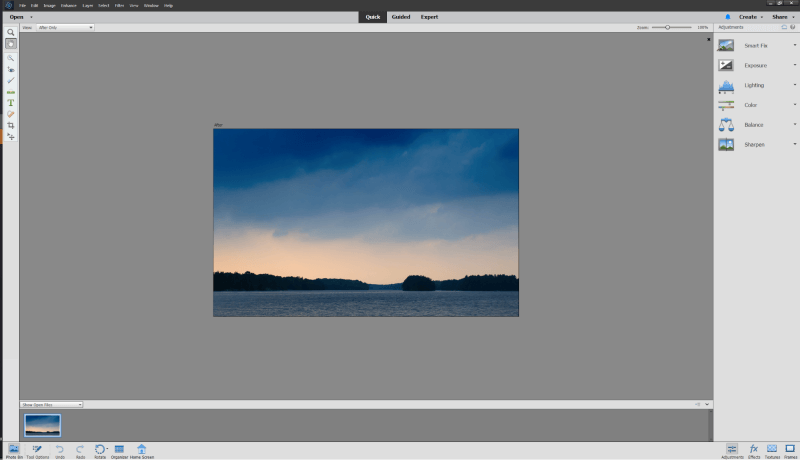
A Photoshop Elements felhasználói felülete rendkívül egyszerű és könnyen kezelhető, nagyméretű dizájnelemekkel és hasznos tanácsokkal. Még mindig a 2000-es évek elejének homályosan kellemetlen világosszürke tónusát használja a többi Adobe alkalmazásban található modernebb sötétszürke helyett, de ettől még nem lesz kevésbé hatékony. Szakértő módban testre szabhatja az elrendezés egyes elemeit, ha nem elégedett aalapértelmezett, de a lehetőségek korlátozottak.
Az Adobe beépített egy "Home" képernyőt, amely az új oktatóprogramoknak, ötleteknek és inspirációnak van szentelve. Ez az Adobe új tartalmaival frissül viszonylag rendszeresen, és kiváló lehetőséget nyújt arra, hogy a szerkesztési készségeket új projekteken csiszoljuk anélkül, hogy el kellene hagynunk a programot. Nem tehetek róla, de úgy érzem, hogy a korábbi verziók "eLive" szekciója jobb módja volt ennek a kezelésnek, de az Adobe megpróbálta központosítani asok oktatóanyagot tartalmaz a weboldalukon.
Mivel az Elements részben ugyanazt a programozási alapot használja, mint a Photoshop teljes verziója, meglehetősen jól optimalizált, és gyorsan kezeli a szerkesztési feladatokat. A lépésről-lépésre varázslók használatakor észrevehet némi késedelmet, de ez általában azért van, mert az Elements a háttérben automatikusan több szerkesztést végez a projekt befejezéséhez.
Az Adobe Photoshop Elements ára 99,99 USD egy örökös licencért, nincs szükség előfizetésre. Ha úgy hangzik, hogy ez a megfelelő program az Ön számára, olvassa el a teljes Photoshop Elements áttekintésemet itt, hogy többet megtudjon.
Photoshop Elements beszerzéseLegjobb köztes: Zoner Photo Studio X
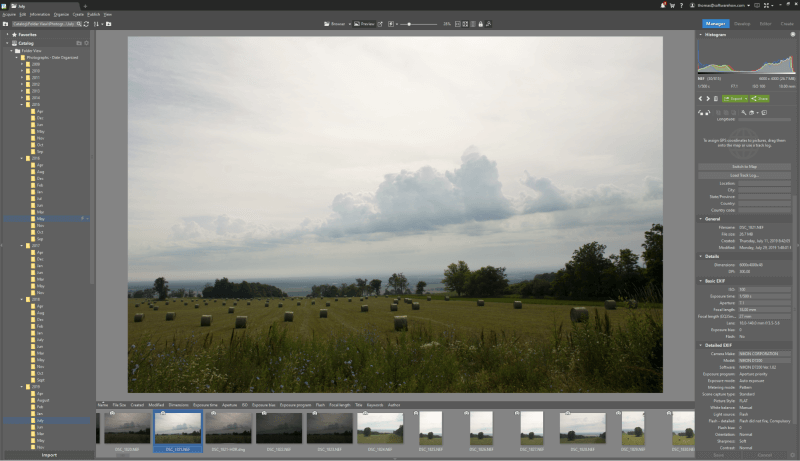
A ZPS katalóguskezelő rendszer képes és reagál a következőkre
Zoner Photo Studio egy ideje már fejlesztés alatt áll, de valahogy még nem kapta meg azt az elismerést, amit megérdemelne. A Lightroom stílusú katalóguskezelő és a Photoshop stílusú precíziós szerkesztés rendkívül hatékony hibridje, amely folyamatosan kap új funkciókat és hibajavításokat a fejlesztőktől.
A felület tiszta és ismerős mindenkinek, aki használt már modern képszerkesztőt, és rengeteg oktatóanyag és tudásbázis cikk áll rendelkezésre az interneten, hogy segítsen az új felhasználóknak az alapok elsajátításában. A webböngészőhöz hasonló, kényelmes fülrendszer lehetővé teszi, hogy egyszerre több Library, Develop és Editor ablakot nyisson meg, ami nagy előrelépés a termelékenységben, mintha egyszerűen csak atöbb fájl megnyitása.
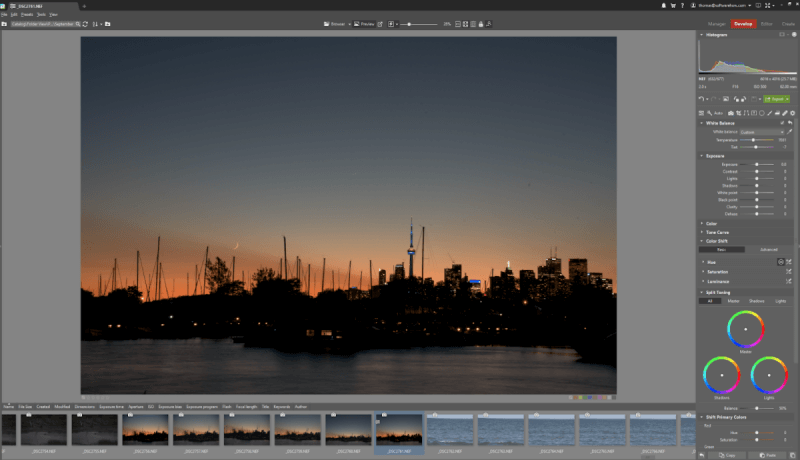
A szerkesztőeszközök képesek és érzékenyek mind a nem-destruktív, mind a rétegalapú szerkesztési módokban. A pixelalapú szerkesztésekben nem kapunk olyan rugalmasságot, mint a Photoshopban, de a ZPS-nek a legnehezebb rekonstrukciók kivételével minden mással is megbirkóznia kell.
Ez persze nem azt jelenti, hogy a Zoner Photo Studio teljesen tökéletes. A felület alapértelmezésben elég jól megtervezett, de jobban örülnék, ha több testreszabási lehetőség lenne a munkafolyamatomhoz (és talán elrejteném a "Create" modult, amit valószínűleg soha nem fogok használni).
Az automatikus korrekcióhoz szükséges kamera- és objektívprofilok kezelésének módja mindenképpen javításra szorul, és érdemes kétszer is ellenőrizni, hogy a kamera/objektív kombinációkhoz rendelkezésre állnak-e profilok.
A ZPS itt megmagyarázza, hogy szándékosan használnak ilyen ügyetlen profilok megvalósítását, hogy elkerüljék a licencdíjak fizetését az Adobe-nak, ami mindenkit szórakoztathat, aki a Creative Cloud ökoszisztéma alternatíváját keresi. Mivel azonban már így is olyan olcsó, nem bánnám, ha egy kicsit magasabb árért egy kicsit simább felhasználói élményt kapnék.
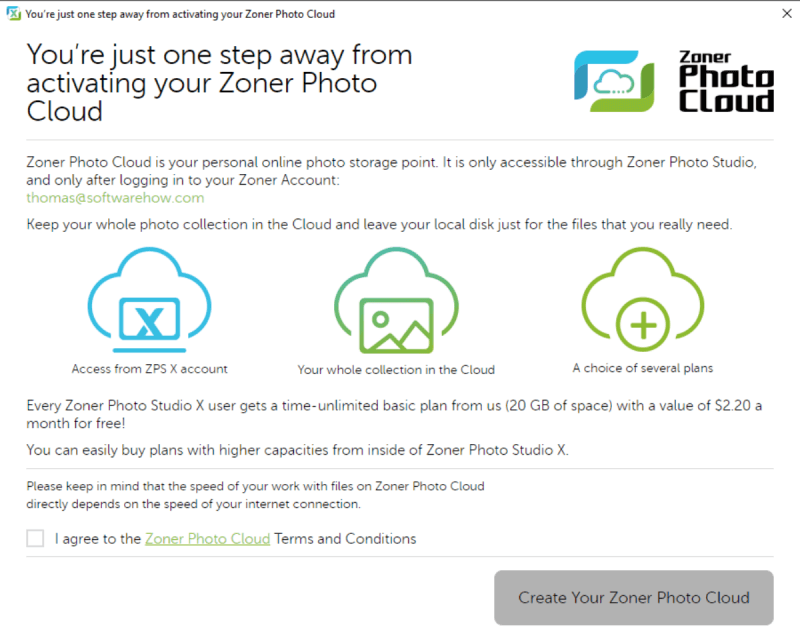
A Zoner Photo Studio felhőalapú tárolási integrációval érkezik, de valószínűleg nem szabad rá támaszkodnia, mint az egyetlen biztonsági másolatra.
A korábbi választásom a középhaladó kategóriában a szintén kiváló Affinity Photo volt a Serif-től, de a ZPS átugrotta azt a könnyű használat, a funkciók és az érték szempontjából. Sajnos, előfizetésként kell megvásárolni a licencet, de a vele járó felhő tárhely segít egy kicsit enyhíteni a szúrást. Olvassa el a teljes Zoner Photo Studio véleményemet.
Zoner Photo Studio X beszerzéseLegjobb professzionális: Adobe Photoshop CC
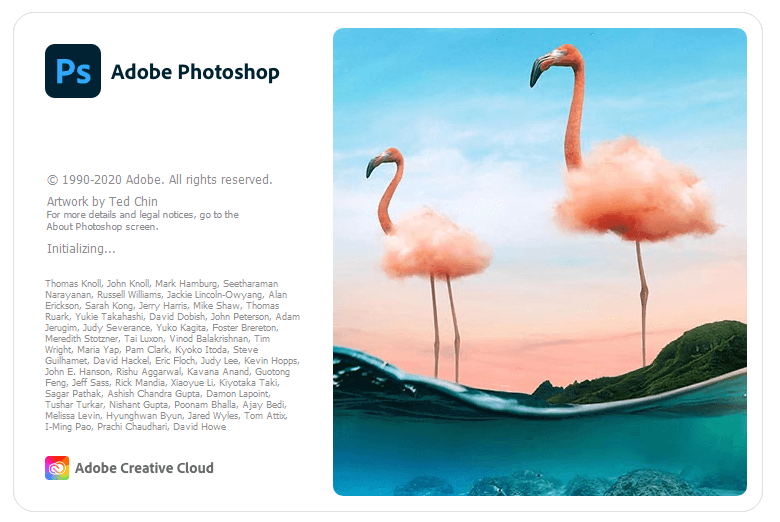
Bárkinek, aki a professzionális képszerkesztés világában tevékenykedik, Adobe Photoshop CC a jelenleg a piacon kapható legjobb szerkesztőprogram. 30 évnyi fejlesztés után a leglenyűgözőbb funkciókészlettel rendelkezik a képszerkesztők közül, és szinte mindenki, aki a grafikai iparban dolgozik, ipari szabványszerkesztőként kezeli.
A funkciók puszta száma azt jelenti, hogy az alkalmi felhasználók számára nagyon megterhelő lehet, annak ellenére, hogy lenyűgöző mennyiségű oktatóanyag áll rendelkezésre a legkülönbözőbb forrásokból - egyszerűen csak ennyire nagy. Nem minden felhasználónak van szüksége a Photoshopra szerkesztőként!
Ha általános képszerkesztésről van szó, szinte nincs olyan, amit a Photoshop ne tudna. Ez rendelkezik a legjobb rétegalapú szerkesztési rendszerrel, a legszélesebb körű beállítási lehetőségekkel és néhány igazán lenyűgöző eszközzel. Ugyanazokkal az eszközökkel végezhetünk alapvető képszerkesztést vagy készíthetünk összetett fotórealisztikus műalkotásokat.
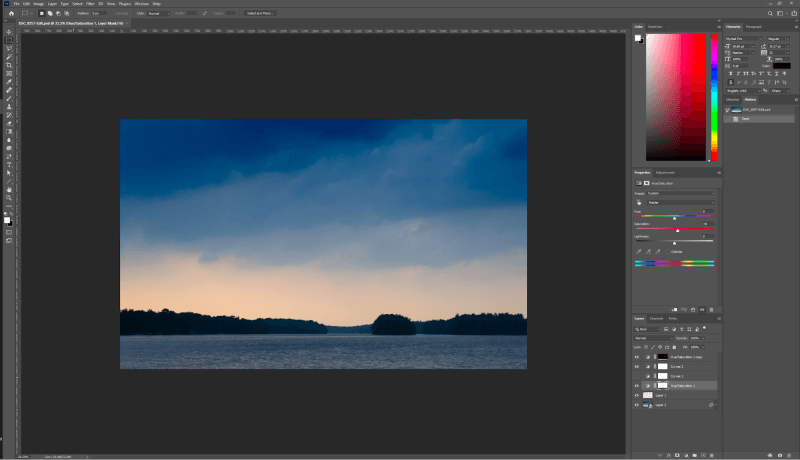
Ha RAW-fényképeket szerkeszt, akkor azok először az Adobe Camera RAW ablakban nyílnak meg, ahol a kép egészére nem-destruktív szerkesztéseket, valamint korlátozott helyi beállításokat végezhet. A szerkesztések ezután a kép Photoshop dokumentumként megnyitott másolatára kerülnek alkalmazásra, ahol a lokálisabb beállításoktól kezdve az összetett szerkesztésekig, például a fókusz egymásra helyezéséig, a HDR tónustérképezésig, és a HDR tónustérképezésig mindent elvégezhet.a kép szerkezetének egyéb jelentős változásai.
A felhasználói felület szinte teljesen testreszabható, egészen a háttér színéig és a felület elemeinek méretéig. Dolgozhat az Adobe által előre meghatározott, "munkaterületek" néven ismert elrendezések egyikével, vagy létrehozhatja saját, az adott igényeinek megfelelő munkaterületét.
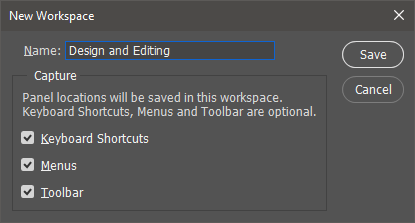
Nincs könyvtárkezelő rendszer a fájlok kezeléséhez, bár a Photoshophoz a Bridge és a Lightroom is tartozik, amelyek ezeket a funkciókat kínálják, ha feltétlenül szükség van rájuk. A Lightroom biztosítja a katalogizálást és az általános szerkesztést, amelyet a teljes fotózásra lehet alkalmazni, majd a Photoshop végzi el az utolsó simításokat a különleges képeken. Ez egy kicsit összetettebb munkafolyamatot eredményez, de megéri az én véleményem szerint.vélemény.
A legtöbb felhasználó legnagyobb problémája a Photoshop programmal az, hogy havi előfizetést igényel az Adobe Creative Cloud csomagra, amely a Photoshop CC és a Lightroom Classic esetében havi 9,99 USD, a teljes Creative Cloud szoftvercsomag esetében pedig havi 49,99 USD.
Ez az előfizetés hozzáférést biztosít a felhasználóknak a program legújabb verziójához, de egyesek úgy érzik, hogy a felhasználók aggályait figyelmen kívül hagyják, és nincs elég új funkciófrissítés. A Zoner Photo Studio X nyomában, hamarosan új "Legjobb professzionális képszerkesztő" lehet, hacsak az Adobe nem tud lépést tartani a konkurenciával! Az Adobe Photoshop CC teljes értékelését itt olvashatja a SoftwareHow-n.
Photoshop CC beszerzéseA legjobb Windows-fotószerkesztő: A második helyezettek választása
Íme egy lista néhány más nagyszerű képszerkesztő szoftverről, amelyeket szintén érdemes megfontolni.
Serif Affinity Photo

A Serif csak nemrég adta ki az Affinity Photo for Windows-t, de gyorsan kiváló választássá vált a fotószerkesztők zsúfolt világában. E sorok írásakor még csak az 1.8-as verzióban van, de már most szinte minden olyan funkciót biztosít, ami egy évtizeddel régebb óta létező szoftverekben megtalálható. A program a hobbifotós és annál magasabb szintű fotósoknak szól, bár nem biztos, hogy aelég fejlett a legigényesebb szakemberek számára - legalábbis még nem.
Az Affinity Photo kezelőfelülete kiváló döntések és néhány furcsa húzás keveréke, de összességében elég könnyen kezelhető és jól megtervezett. Az elrendezés nem zavaró, a színséma visszafogott, és a felületet annyira testre szabhatod, amennyire csak szükséged van rá. A hangsúlyt oda helyezi, ahová való: a fényképedre.
A felhasználói felület élményének kedvenc része egy, a háttérben folyamatosan futó, Assistant nevű eszköz. Ez lehetővé teszi, hogy testre szabjuk, hogyan reagál a program az adott körülmények alapján, bár nem bánnám, ha még néhány opciót hozzáadnának. Ilyesmivel még nem találkoztam képszerkesztő programban, de más fejlesztők is tanulhatnának egy-két dolgot.
Luminar
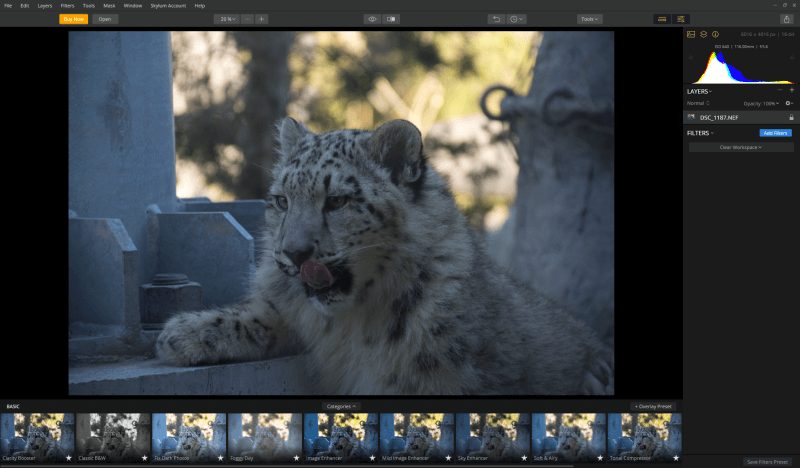
69 $ egyszeri vásárlás. Támogatja a Windows 7, 8, 10 és Windows 11 operációs rendszereket.
Luminar a korábban Macphun néven ismert Skylum Software legújabb képszerkesztő programja. Mivel minden szerkesztőprogramjuk már Windowsra és macOS-re is elérhető, úgy tűnik, ez inspirálta a névváltoztatást.
Ha valaha is használtad a Skylum kiváló Aurora HDR fotószerkesztőjét, a Luminar kezelőfelülete azonnal felismerhető lesz. Összességében tiszta, világos és felhasználóbarát, bár elég furcsának találtam, hogy az alapértelmezett felület konfigurációja erősen az előbeállítások bemutatására támaszkodik, és valójában elrejti a RAW szerkesztés vezérlőelemeit. A felhasználóknak ki kell választaniuk egy munkaterületet a jobb oldali panelen, hogy megjelenjen a megfelelőszerkesztési beállítások, ami számomra nagyon bölcs döntésnek tűnik.
Számos előre beállított munkaterület áll rendelkezésre, a "Professional"-től a "Quick and Awesome"-ig, amelyek érdekes előre beállított opciókat kínálnak. A Professional messze a legátfogóbb, és kiváló szerkesztési eszközöket kínál. Számos olyan eszköz áll rendelkezésre a színtévesztés automatikus csökkentésére, amelyeket még soha nem láttam más szerkesztőprogramban, és amelyek meglepően jól működnek egy kis "Professional" és "Quick and Awesome" segítségével.csípés.
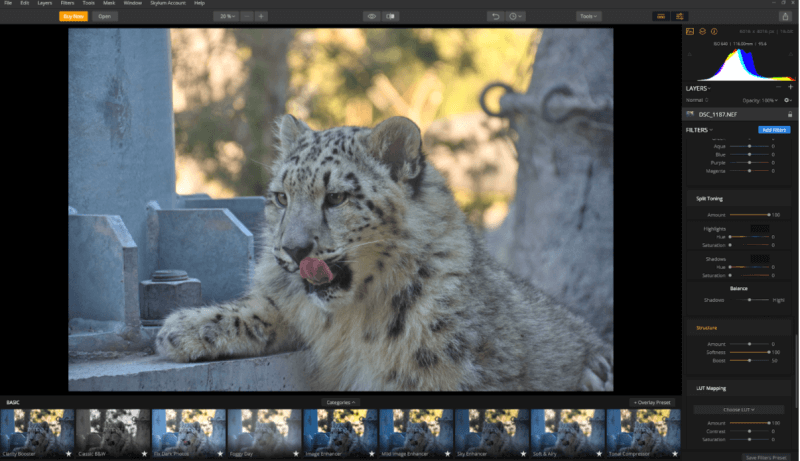
Ha Ön olyan profi fotós, aki nem kedveli az Adobe előfizetési modelljét, a Luminar mindenképpen érdemes megfontolni. Van még hova fejlődnie, de ez egy erős versenyző, amely minden egyes új verzióval egyre jobb lesz. A Luminar örökös licenc Windowsra és macOS-re is elérhető, és csak 69 dollárba kerül. A Luminar teljes értékelését itt olvashatja el, ha többet szeretne megtudni.
Phase One Capture One Pro
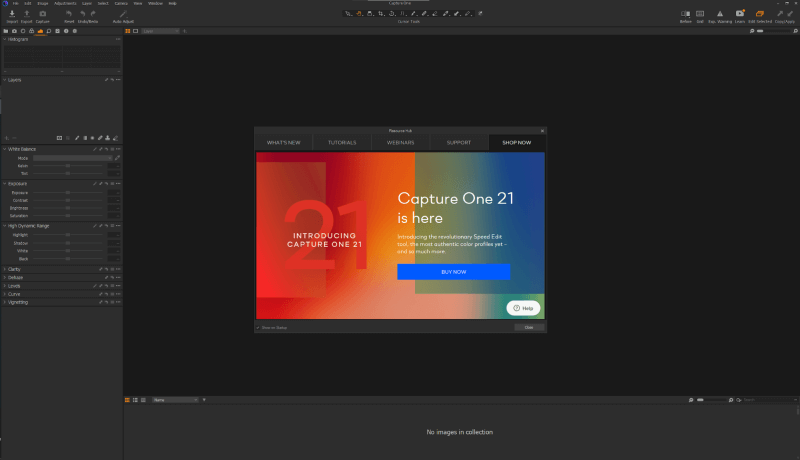
$299 egyszeri vásárlás vagy $20 USD havonta előfizetés.
A Capture One Pro a professzionális képszerkesztés világában az Adobe Photoshop CC mögött a második helyen áll. Eredetileg a Phase One fejlesztette ki a saját fejlesztésű (és drága) középformátumú digitális fényképezőgépeivel való használatra, de azóta már más gyártók kameráinak teljes választékát is támogatja. A RAW konverziós motorok közül széles körben a legjobbnak tartják, mivel akiváló mélységélesség az árnyékokban és a fénypontokban, valamint kiváló szín- és részletgazdagság.
A Capture One Pro előző áttekintése óta a fejlesztők átdolgoztak egy csomó olyan kezelőfelületi elemet, amely engem zavart. Most már sok olyan kezelőfelület testreszabási lehetőség van, amely korábban nem volt elérhető, és az Resource Hub (fent látható) beépítése sokkal könnyebbé teszi az új felhasználók számára a beilleszkedést.
Még mindig nem érzem úgy, hogy alkalmi fotósoknak tervezték, és fogadni mernék, hogy még a legtöbb profi fotósnak is megfelel valami kicsit könnyebben használhatóval. A Capture One Pro nagyon közel van a második helyhez a legjobb professzionális képszerkesztő programok között, csak az ár és a komplexitás miatt veszít. De ha a Capture One tovább javítja a felhasználói élményt, akkor a vezetőknek komoly konkurenciája lehet.
Adobe Lightroom Classic
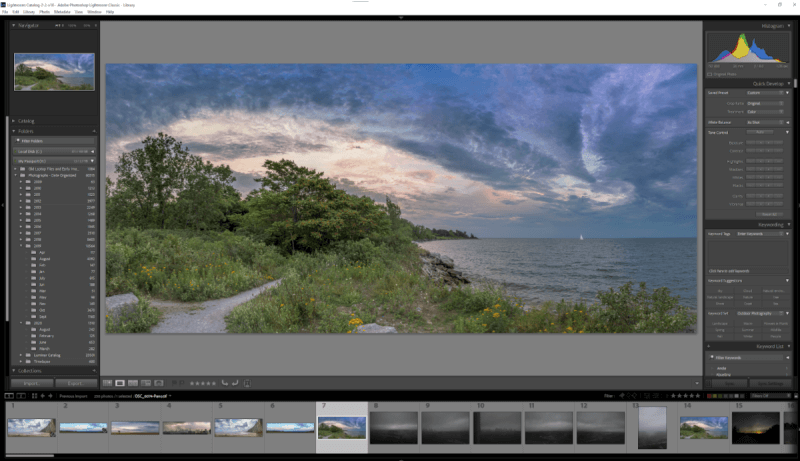
$9.99 USD havonta előfizetés, csomagban Photoshop CC-vel/ Photoshop CC-vel
Annak ellenére, hogy nem tartozik a legjobb képszerkesztők közé, Lightroom egy olyan program, amelyet a kiváló könyvtárkezelő rendszere miatt a személyes képszerkesztési munkafolyamatom részeként használok. Sajnos a fotóimat általában a Photoshopba viszem a lokális szerkesztéshez és véglegesítéshez, és nem mindenki értékeli a lassabb, két programmal történő munkafolyamatot.
A sebesség határozottan a Lightroom egyik legnagyobb hiányossága. A modulváltás tovább tart, mint kellene, és határozottan pörög, amikor 100%-ra nagyít vagy nagy felbontású előnézetet készít a képeiről. Az Adobe azt állítja, hogy a legutóbbi frissítésben jelentős sebességjavulást ért el, de úgy érzem, mintha minden egyes kiadásnál ezt mondanák, anélkül, hogy észrevehető javulás lenne. A Lightroom még mindig nem érzi magát eléggémint néhány más szerkesztő.
Sok felhasználó aggodalmát fejezte ki amiatt is, hogy a Lightroom Classic már az "életének végét" járja, ami azt jelenti, hogy az Adobe hamarosan leállíthatja aktív fejlesztését az új Lightroom CC javára. Úgy tűnik, ez nem történik meg, de egyre frusztráltabb vagyok az Adobe állandó frissítési modelljének köszönhetően rendszeresen felbukkanó állandó változások és problémák miatt.
Az Adobe Lightroom teljes értékelését itt olvashatja. (Megjegyzés: a teljes áttekintés a Lightroom márkanév közelmúltbeli változása előtt készült. itt olvashat a változásokról .)
DxO PhotoLab
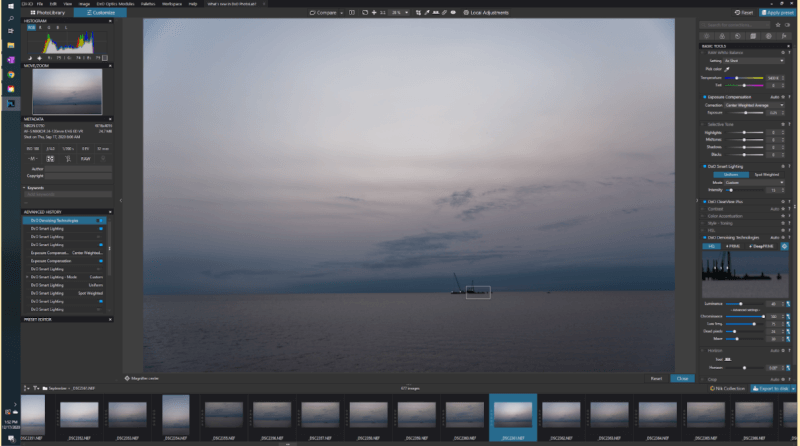
$129 Essential Edition, $199 Elite Edition, eladó $99 / $149 áron
DxO PhotoLab az egyik legújabb szerkesztőprogram, és a DxO szinte gyanúsan gyorsan gyártja őket. 4 kiadáson mentek keresztül a program néhány évvel ezelőtti megjelenése óta, amely a korábbi szerkesztőprogramjukat, a DxO OpticsPro-t váltotta fel.
A DxO jól ismert a fényképezőgép-objektívek szigorú teszteléséről a DSLR-ektől az okostelefonokig mindenben, és mindezt a szakértelmet a saját fotószerkesztőjükbe is beleviszik. Az optikai minőség ellenőrzése kiváló, köszönhetően az objektívek viselkedésének széleskörű ismeretének a legkülönbözőbb körülmények között. Kombináljuk ezt az iparág vezető zajcsökkentő algoritmusával (csak az Elite kiadásban érhető el,sajnos) és van egy nagyon ígéretes RAW-szerkesztője.
Én személy szerint nem vagyok nagy rajongója a helyi szerkesztéshez használt U-pontos vezérlőrendszernek. Talán csak azért, mert a Photoshopban ecsetekkel tanultam a szerkesztést, de az U-pontokat sosem éreztem olyan intuitívnak.
A DxO nemrég megvásárolta a kiváló Nik Efex plugin gyűjteményt a Google-tól, amely ígéretes integrációval rendelkezik a PhotoLab-bal, de szerintem jobban tennék, ha a könyvtárkezelő eszközeik javítására összpontosítanának. Olvassa el a teljes PhotoLab-értékelést a továbbiakért.
Corel Aftershot Pro

$79.99 egyszeri vásárlás, félig-állandó akcióban 30% leértékeléssel
Aftershot Pro a Corel kihívója a Lightroomnak, és ez elsősorban azon alapul, hogy mennyivel gyorsabb az Aftershot Pro a képek feldolgozásában. Nem kell a fotókat katalógusba importálni ahhoz, hogy használhassuk a kezelőrendszerüket, és a RAW szerkesztőeszközök jók, egy megbízható RAW konverziós motorral. Az Aftershot Pro helyi réteg alapú szerkesztést is kínál, de a rendszer feleslegesen bonyolult és kényes a használata: nem használjuk aecsetekkel, a szerkesztendő területeket lasszó stílusú alakzati eszközökkel határozhatja meg.
Az Aftershot úgy tűnik, hogy olcsó árát azzal egyenlíti ki, hogy elvárja, hogy megvásárolja néhány előre beállított beállítási csomagját, amelyeket a programon belülről lehet megvásárolni. Kombinálja a mikrotranzakciós modellt a korlátozott oktatói támogatással és a bosszantó helyi beállításokkal, és az Aftershot Pro-nak több munkára van szüksége, mielőtt készen áll a reflektorfényre.
Sajnos a 3. verzió már több évvel ezelőtt megjelent, és a 4. verzióról még nem volt szó, úgyhogy lehet, hogy soha nem jut el a győztesek közé. Az Aftershot Pro teljes értékelését itt olvashatja el.
On1 Photo RAW
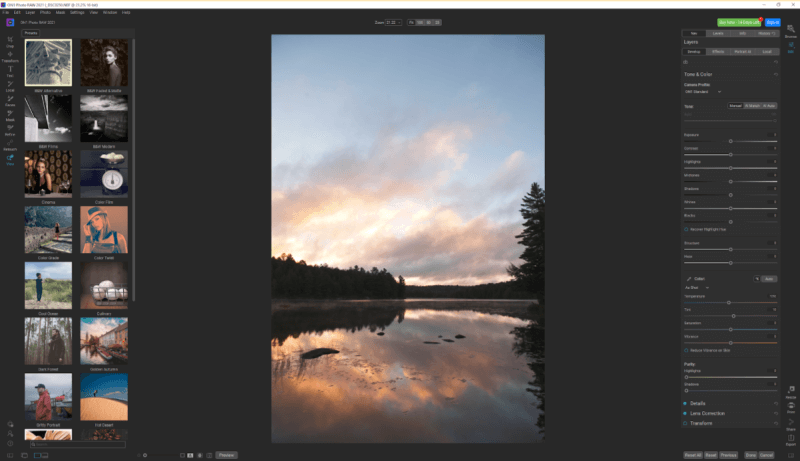
99,99 USD egyszeri vásárlás, vagy 149,99 USD éves On1 havi előfizetés.
Az On1 Photo RAW hosszú utat tett meg az első értékelésem óta. Akkoriban egy tisztességes szerkesztő volt, amelyet egy rosszul megtervezett felület tartott vissza, és ezt a problémát az On1 most végre kijavította. Sajnos úgy tűnik, hogy a felület újratervezése bevezetett néhány új problémát, mint például a RAW fotók miniatűrjei mentén a katalógusban megjelenő vizuális leleteket és más megjelenítési problémákat.
A Photo RAW jó könyvtárszervező rendszerrel, a már megszokott RAW-szerkesztő eszközök teljes készletével és rétegalapú szerkesztéssel rendelkezik. A legújabb verzióban nagyobb hangsúlyt fektetnek a preset-csomagokra (főleg azért, mert ezeket mikrotranzakcióként lehet értékesíteni), ami engem személy szerint mindig bosszant, de más felhasználók számára hasznos lehet.
Mindezt egy olyan havi előfizetési áron, ami nagyjából az Adobe Lightroom/Photoshop csomagjával egy szinten van, ami borzalmas értéket képvisel. Reményeim szerint a Photo RAW jövőbeli verziói javítani fognak a felhasználói felületen, és hirtelen az On1-nek egy nagyszerű programja lesz, de addig nem tudom senkinek sem ajánlani. A teljes On1 Photo RAW véleményt itt olvashatja el.
Corel PaintShop Pro
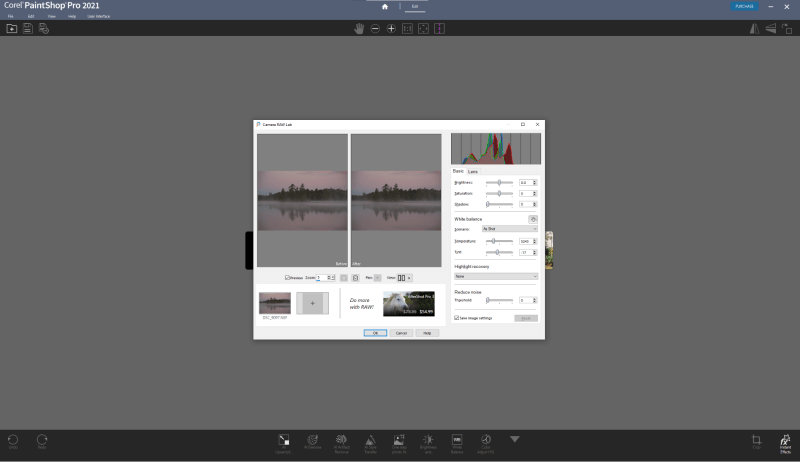
$79.99 USD, egyszeri vásárlás
A Corel a PaintShop Pro-t a Photoshop alternatívájaként pozícionálta, és ez az egyetlen képszerkesztő program, amelynek még hosszabb fejlesztési története van. Sajnos, nem profitált annyira ebből a hosszú fejlesztési ciklusból, mint a Photoshop. A RAW fájlok kezelése sokkal egyszerűbb, mintha rá akarnák kényszeríteni a felhasználókat, hogy az Aftershot Pro-val dolgozzanak - még odáig is elmennek, hogy reklámozzák aUtólagos felvétel a RAW szerkesztőablakban.
A legújabb verzió erősen támogatja az AI-alapú eszközöket, mint például a felskálázást, a denoisingot és a leleteltávolítást, de nem vagyok benne biztos, hogy ezek az eszközök elég vonzóak ahhoz, hogy leküzdjék a Paintshop Pro egyéb problémáit. Olvassa el a Corel PaintShop Pro teljes értékelését.
ACDSee Photo Studio Ultimate
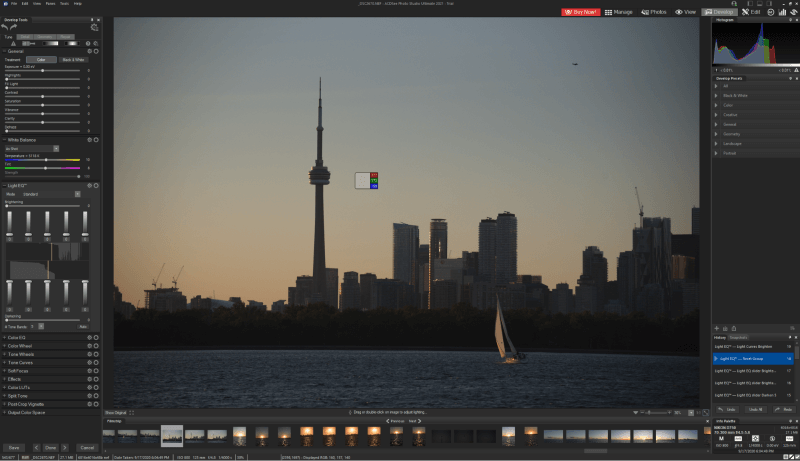
149,99 USD egyszeri vásárlás, előfizetés is elérhető.
ACDSee egy tisztességes bevezető szintű képszerkesztő program, amelyet néhány frusztráló felhasználói felület tervezési döntés akadályoz. Jó könyvtárkezelő és RAW szerkesztő eszközökkel rendelkezik, de a rétegeket használó helyi szerkesztési rendszerek nehézkesek, és több csiszolásra van szükségük. A legfurcsább az, hogy az ACDSee hozzáadott néhány nagyon érdekes módot a különböző eszközökkel való interakcióra, de aztán elrontott még néhányat.szabványos módszerek, például billentyűparancsok.
Az ACDSee egy erős versenyzőnek tűnik a Photo Studio Ultimate segítségével, és egy kicsit több fejlesztéssel és finomítással akár a kezdő, akár a középhaladó kategóriában a legjobb helyen találhatja magát. De amíg ez a nap el nem jön, jobb, ha az egyik győztesünkkel jár. Az ACDSee Photo Studio Ultimate teljes értékelését itt olvashatja el.
Photolemur
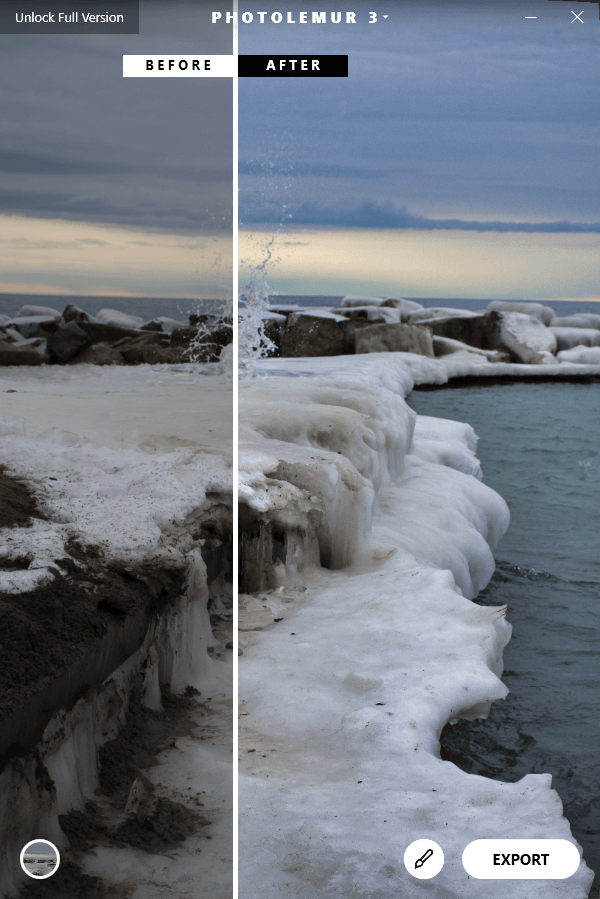
$29 egyetlen számítógépre, vagy $49 legfeljebb 5 licencért.
Photolemur egy egyszerűsített képszerkesztő, amely mesterséges intelligenciát használ, hogy egyszerre több különböző fotográfiai problémát korrigáljon. A dehazingolás, kontrasztbeállítások, színvisszaállítások és színárnyalat-beállítások a felhasználó abszolút beavatkozása nélkül gondoskodnak az optimalizált kép elkészítéséről. Túl jól hangzik, hogy igaz legyen, igaz? Sajnos, mint a legtöbb dolog, ami így hangzik, az is. Ez egy nagyon ígéretesnek tűnőegy olyan ötlet, amelynek van jövője, de még nem tart ott, ahol tart.
A teszteléseim némi javulást mutattak az eredeti képekhez képest, de ez igazából a forrásképtől függ, amivel dolgozik. Az Ontario-tó jéggel borított partjairól készült alábbi felvételen a program megfelelő munkát végez az ég kontrasztjának növelésében és az általános alulexponáltság korrigálásában, de a horizont szögét nem tudja korrigálni.
Ezen a Juniper macskáról készült alkalmi felvételen azonban sikerült rontania a képet a színek túltelítettségével. Néhány kattintás a Lightroomban elég volt a kép megmentéséhez, de a Photolemur önmagában nem tudta megközelítőleg is ugyanezt az eredményt elérni.
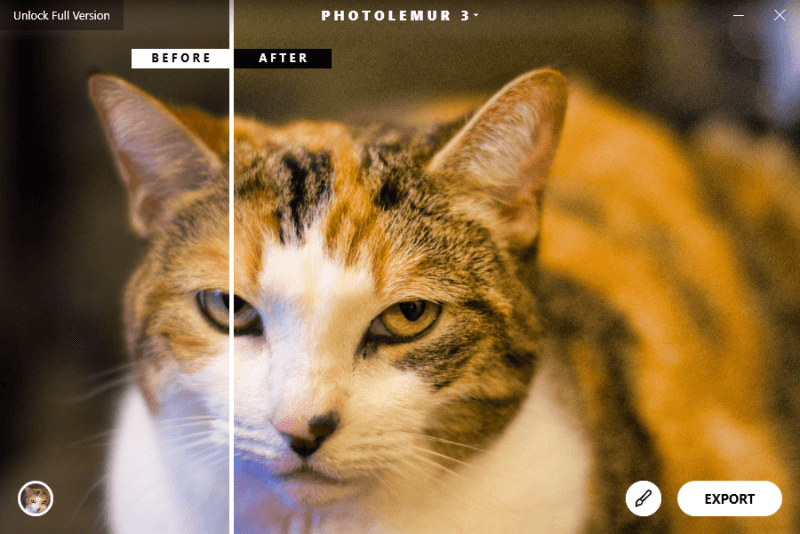
A Photolemur hihetetlenül egyszerű felülettel rendelkezik, amely vonzó lehet az alkalmi felhasználók számára, de én egy kicsit frusztrálónak találtam. Az egyetlen felhasználói vezérlő a jobb alsó sarokban található, amely lehetővé teszi, hogy szabályozza, hogy mennyi kép "boost" kerül alkalmazásra. Ez azt jelenti, hogy valószínűleg jó munkát végez a nyaralási pillanatképek rögzítésében (amelyet kötegelt feldolgozásra képes), de a szakemberek és még a legtöbb kezdő is avalamit, ami jobban kontrollálható.
A legjobb ingyenes képszerkesztő szoftver Windowshoz
Bár rengeteg eladó képszerkesztő program létezik, az ingyenes szoftverek világa is tartogat néhány érdekes programot. Íme néhány olyan ingyenes szoftver, amelyekkel elvégezhetünk néhány alapszintű képszerkesztési feladatot, bár ezek nem igazán közelítik meg azt a csiszoltsági szintet, amit egy fizetős programtól elvárhatunk.
Photo Pos Pro
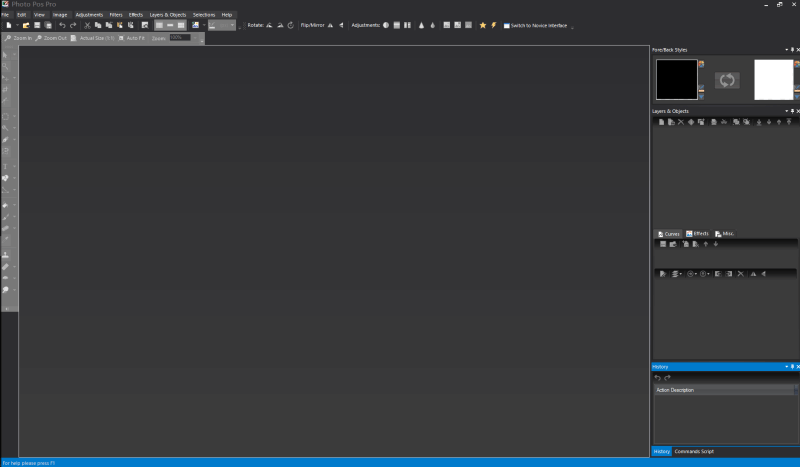
A Photo Pos Pro egy kis különbséggel kerül be az ingyenes szekcióba, mivel ingyenes és fizetős verzió is elérhető. Az ingyenes verzió teljesen gazdag funkciókkal rendelkezik, de korlátozza a felbontást, amelyben a végleges képeket exportálhatja. Ha csak olyan képeken dolgozik, amelyeket online szeretne megosztani, ez nem okozhat problémát - és az ára is megfelelő. A MalwareBytes AntiMalware és a WindowsDefender és nem talált problémákat, és nem próbált meg telepíteni semmilyen harmadik féltől származó alkalmazást.
A felhasználói felület nagyon hasonlít a Photoshop-hoz - szinte pontos másolat. Korlátozott RAW-támogatással rendelkezik, bár nem kínál olyan nem-destruktív RAW-szerkesztési lehetőségeket, mint egy fizetős program. Nem szeretném, ha minden szerkesztésemhez ezt kellene használnom, de a munkát el kell tudnia végezni - végül is.
GIMP
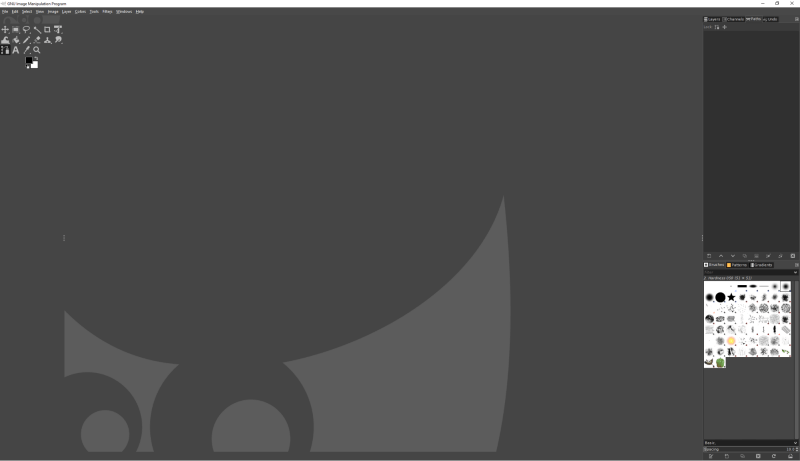
A GIMP felülete lassan javul, de még hosszú út áll előtte.
Bár a GIMP neve emlékezetes, valójában a GNU Image Manipulation Program rövidítése. Ez nem a gnukra utal, hanem a nyílt forráskódú GNU General Public License-re, amely szabályozza, hogy a közösség hogyan szerkesztheti. Valójában meglepően hosszú fejlesztési története van, amely 1996-ig nyúlik vissza - de sajnos, bár elég erős és nagyon szeretett, néha úgy érzi, mintha nem is létezne.a felhasználói felületet azóta nem frissítették.
A legújabb kiadás megpróbálta kezelni a kezelőfelület problémáját, és bár némileg javult, még mindig közel sem eléggé kifinomult a rendszeres, nagy igénybevételű használathoz, amit a szakemberek megkövetelnek.
Miközben lenyűgöző funkciókészlettel és kiváló plugin-támogatással rendelkezik, a munka frusztráló aspektusai gyorsan nyilvánvalóvá válnak. Nincs natív RAW-támogatása, ami fotószerkesztőként való használatát a JPEG-ekkel való munkára korlátozza. Miközben a GIMP honlapja a filmekben való felhasználását hirdeti, ez az állítás gyorsan elveszíti erejét, amikor megtudjuk, hogy az egyetlen cikk, amelyre hivatkoznak, a következő témáról szól Scooby Doo , egy 2002-es bukás.
A program egészét ingyen fejlesztették, ami kétségtelenül lenyűgöző teljesítmény, de olyan érzése van, mintha egy programozók által tervezett program lenne. Funkcionalitás-központú, és nem fordít figyelmet a felhasználói élményre. Remélhetőleg egy nap hamarosan egy UX designer és egy programozó leül és egy jobb front-endet készít, de addig is, nem sok komoly fotóra lesz használható.szerkesztés. Kivéve persze, ha Linuxot használsz, ahol a nem virtualizált lehetőségek rendkívül korlátozottak.
A legjobb Windowsos képszerkesztő: Hogyan teszteltem és választottam ki
A legtöbb PC-s képszerkesztőnek ugyanaz az általános célja: a képek csiszolása, hogy a lehető legjobban nézzenek ki, és a világba juttassa őket. Nem mindegyiküknek ugyanaz a célja, mivel egyesek rendkívül precíz professzionális funkciókat kínálnak, míg mások a gyors szerkesztésre és megosztásra összpontosítanak, de ez a fő cél minden szerkesztőre vonatkozik.
Egy tipikus RAW-fotó szerkesztése magában foglalja a kép megnyitását, az olyan elemek beállítását, mint a fény-árnyék egyensúly, a színtónus és a lencse torzításának korrekciója, majd további helyi szerkesztéseken keresztül dolgozik, mielőtt véglegesíti a képet használható formátumba. Miközben a SoftwareHow számára áttekintett összes fotószerkesztő programon átválogattam és kiválasztottam a legjobbat, ugyanazokat a kritériumokat tartottam be, amelyeken a következők alapulnakmunkafolyamat:
Hogyan kezeli a RAW-fotókat?
Manapság szinte minden fotós RAW formátumban fotózik, és ha nem, akkor mindenképpen érdemes lenne.Egy jó RAW-szerkesztőnek rombolásmentes szerkesztőeszközöket, pontos kiemelés/szín/árnyék konvertálást kell kínálnia, és jól optimalizáltnak kell lennie a nagy felbontású fotók gyors, érzékeny kezelésére.
Mennyire jók a helyi szerkesztési funkciók?
Miután meghatározta, hogy milyen általános módosításokat szeretne elvégezni a képen, valószínűleg úgy találja, hogy vannak olyan területek, amelyek több figyelmet igényelnek, mint mások. Egyes képszerkesztők lehetővé teszik a helyi szerkesztést rétegalapú rendszerrel, míg mások tűket és maszkokat használnak a további munkát igénylő területek kiemelésére. Mindkettőnek megvannak az előnyei, de a legfontosabb dolog, amit itt keresni kell, hogy csakmennyire specifikusak és ellenőrzöttek lehetnek a helyi szerkesztések.
Jól megtervezett és könnyen használható a felhasználói felület?
Mint minden szoftver esetében, a képszerkesztő felhasználói felülete lesz az egyik legfontosabb szempont. A világ leghatalmasabb szerkesztője sem segít senkinek, ha frusztráló vagy lehetetlen használni. A jó felhasználói felület segít és együtt dolgozik Önnel, ahelyett, hogy útban lenne.
Minden professzionális felhasználó hajlamos kialakítani a saját egyedi módját a programmal való munkának, így a testreszabható felület valódi előny, de egy jó alapértelmezett konfiguráció lehetővé teszi az új felhasználók számára is a gyors alkalmazkodást és tanulást.
Mennyire optimalizált a program a reakciókészség szempontjából?
A lassú képfeldolgozási sebesség komoly problémákat okozhat a munkafolyamatban. Ez inkább a professzionális felhasználók számára jelent gondot, akiknek nagyszámú, nagy felbontású fényképet kell a lehető leggyorsabban szerkeszteniük, de az alkalmi fotósok számára még mindig frusztráló lehet.
Egy reszponzív program gyorsan megnyitja a fényképeket, és a szerkesztés eredményeit túl nagy időbeli késedelem nélkül jeleníti meg a feldolgozás során. Ez részben a számítógép sebességétől függ, de egyes programok jobban kezelik a sebességet, mint mások.
Van mód a fotótár kezeléséhez?
Nem minden képszerkesztő program rendelkezik a fényképek kezelésének lehetőségével. Ha sok-sok fényképet készít, ez fontos szempont lesz az Ön számára, mivel egy jó zászlórendszer, színkódolás és metaadatcímkék sokkal könnyebbé teheti a jó képek szétválogatását a rosszak között. Ha Ön egy alkalmi fotós (vagy egy kicsit lusta a nyilvántartás vezetésében, mint például az enyém), akkor lehet, hogy nem kell ezt olyan fontosnak tartania, mint asokat.
Megfizethető a szoftver?
A képszerkesztők világában nagy az árkategória, és nem mind ugyanazt az értéket nyújtja a dollárért. Ha Ön üzleti felhasználó, a költségek kevésbé lehetnek fontosak, mivel mindez levonható kiadás, de még mindig érdemes szem előtt tartani az árat.
Egyes szerkesztők egyszeri vételárért, míg mások csak ismétlődő előfizetéssel érhetők el. Sok felhasználót elriaszt az előfizetéses szoftverek gondolata, de számos lehetőségünk van örökös licencű szerkesztőkre.
Vannak jó útmutatók és közösségi támogatás?
Egy új szoftver elsajátítása időbe telhet. Az alkalmi fotósok megengedhetik maguknak azt a luxust, hogy a gyakorlatban tanuljanak, de a profiknak a lehető leggyorsabban fel kell gyorsulniuk, hogy hatékonyak maradhassanak. De nem számít, hogyan használja az új szerkesztőprogramot, egy jó oktatóanyag és egy virágzó felhasználói közösség felgyorsíthatja és leegyszerűsítheti a tanulási folyamatot.
Kompatibilis a Windows minden verziójával?
Egyes programok nem kompatibilisek a Windows minden verziójával. Vannak olyanok, amelyek egészen a Windows XP-ig kompatibilisek, de vannak olyanok is, amelyekhez Windows 10 szükséges. A dolgok akkor kezdenek igazán problémássá válni, ha egy szoftver nem kompatibilis a Windows legújabb verziójával, mivel a program kompatibilitási módban való futtatására kényszerülése még jobban korlátozhatja a program működését és stabilitását.
Befejezés
Hú, ez eltartott egy darabig - de remélhetőleg mostanra már sokkal jobban átlátja, hogy mi áll rendelkezésre a Windows PC-kre készült képszerkesztő szoftverek világában. Van néhány nagyszerű fizetős lehetőség és néhány érdekes ingyenes szoftveralternatíva, bár minden komoly szerkesztő szívesen fizet egy olyan szerkesztőért, amelyet gondosan teszteltek és professzionális munkakörnyezetben beváltak. Akár egykezdő fotós, középszintű vagy a legigényesebb profi, remélem, ez az összefoglaló áttekintés segített megtalálni a stílusodnak megfelelő programot!
Kihagytam a kedvenc windowsos képszerkesztődet? Írd meg a hozzászólásokban, én pedig kipróbálom, és elmondom a véleményemet!

